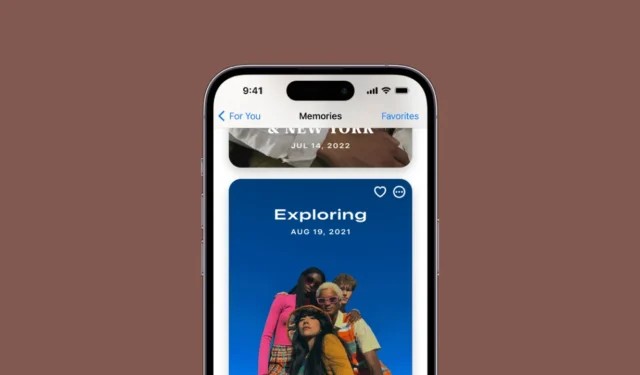
iPhone のデフォルトのギャラリー アプリ「写真」は、あなたが思っている以上にスマートです。写真やビデオの管理機能だけでなく、「メモリーズ」と呼ばれる機能も提供します。
写真アプリの「Memories」は、基本的に iPhone の写真ライブラリ内のイベント、場所、人物を認識して、Memory Mix を生成する機能です。
写真アプリの Memory Mix とは何ですか?
iPhone の写真アプリは、ライブラリ内の人物、場所、イベントを認識し、「思い出」と呼ばれる厳選されたコレクションとして表示します。
iOS 17 より前は、写真アプリはライブラリに保存されている画像を使用して思い出を生成することしかできませんでしたが、現在 Apple はこの機能を拡張してビデオも生成できるようになりました。
さらに興味深いのは、最新の iOS アップデートにより、思い出を編集してさらに個人的なものにすることもできるようになったことです。
始める前に
- 始める前に、次の点を確認する必要があります。
- iPhone に最新バージョンの iOS がインストールされていることを確認してください。
すべての Apple デバイス間で思い出を更新したい場合は、デバイス間で同じ Apple ID を使用して iCloud にサインインし、iCloud 写真を有効にします。
思い出に写真やビデオを追加するにはどうすればいいですか?
iOS 17 は既存の画像やビデオを思い出に変換するのに優れていますが、まだ改善の余地があります。
必要に応じて、メモリに表示される写真を選択したり、おすすめの写真を追加または削除したり、ライブラリから直接写真やビデオを選択したりできます。
1. 写真やビデオを「思い出」に追加するには、iPhone で写真アプリを起動します。

2. 写真アプリが開いたら、下部の「For You」タブに切り替えます。

3. 次に、編集したい思い出タイルをタップします。
4. 次の画面で、右上隅にある3 つのドットをタップします。

5. 表示されるメニューで、「写真の管理」を選択します。

6.メモリーモンタージュに含める写真またはビデオを選択します。

7. 変更を適用するには、右上隅の「完了」をタップします。

8. 写真/ビデオの位置を並べ替える場合は、右下にあるグリッドアイコンをタップします。

9. 写真/ビデオの位置を変更するには、アイテムをタップして押し続けます。選択したら、ドラッグして位置を変更します。
思い出から写真やビデオを削除するにはどうすればいいですか?
フォト アプリが作成するメモリ ミックスは素晴らしいかもしれませんが、削除したい画像がいくつかあるかもしれません。メモリ モンタージュから写真やビデオを削除するには、次の手順に従ってください。
1. iPhone で写真アプリを起動し、編集したいメモリを開きます。
2.右上隅にある3つのドットをタップし、 「写真の管理」を選択します。

3. これで、メモリに含まれるすべての画像/ビデオを表示できるようになります。
4.メモリに表示したくない写真/ビデオの選択を解除する必要があります。完了したら、右上の「完了」をタップします。

5. または、写真/ビデオを長押しして、「メモリから非表示」オプションを選択します。

これらは、iPhone の写真アプリで思い出を編集するための簡単な手順です。写真アプリで独自の思い出を作成し、友人や家族と共有することもできます。このトピックについてさらにサポートが必要な場合は、コメントでお知らせください。





コメントを残す